软件标签:Movavi Photo Manager
Movavi Photo Manager破解版是一款非常实用的照片管理软件,电脑上的照片越来越多,管理起来就会愈加的麻烦,那么为了节省你管理的实践,你可以使用本照片管理软件来进行整个照片集的管理,软件支持的格式包括RAW,JPEG,PNG和许多其他格式的图像。瞬间让你的照片就井井有条,
它包括整理照片、查找重复项、编辑图像、查看图片等多个功能,使用立即整理您的所有图像文件。而你只需坐下来与家人一起重温这些珍贵的时刻,或与朋友分享度假照片集即可,不需要你做出过多的操作,软件比较给力的是能够通过特定拍摄城市、国家或者地区来进行查找,支持对图像进行事件排序,非常贴心,本次带来最新破解版,含破解文件,替换即可破解!
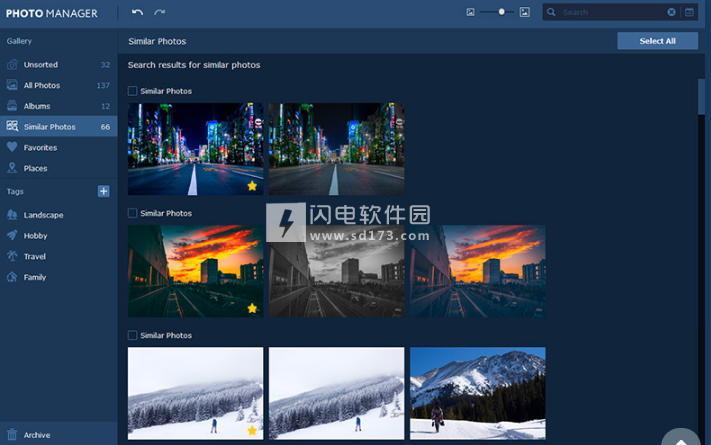
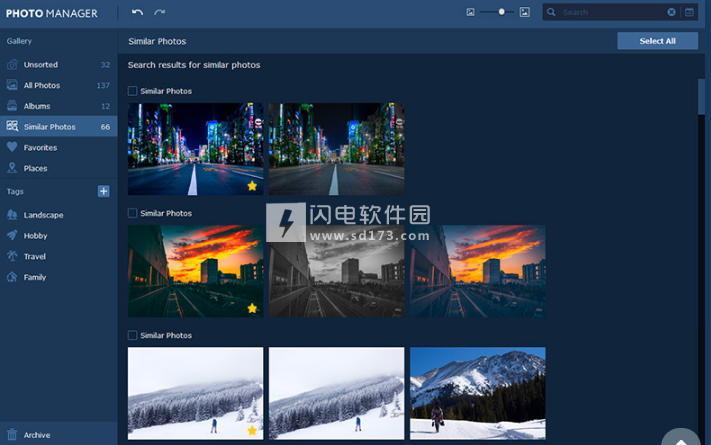
安装破解教程
1、在本站下载并解压,如图所示,得到MovaviPhotoManagerSetupI_x64.exe安装程序和fix破解文件夹
2、双击MovaviPhotoManagerSetupI_x64.exe运行,根据提示进行安装,安装过程非常简单,安装完成后不要运行软件,将fix文件夹中的PhotoManager.exe复制到安装目录中,点击替换目标中的文件即可
功能特色
一、整理照片
1、自动相册创建
Movavi的照片管理器将根据日期和GPS坐标自动对图像进行排序
2、照片标记
使用Movavi的图片管理器为图像文件添加标签,以便您轻松浏览照片库。
3、地理位置
查看按国家/地区排序的自动创建的相册。 按城市过滤这些相册中的图片。
4、相似的照片
程序自动选择视觉上相似的图像。 您可以一起编辑它们,将它们添加到相册,或选择最佳并删除其余部分。
二、查找重复项
快速查找并删除硬盘中的重复照片以释放磁盘空间。您还可以从添加到应用程序的任何照片列表中删除重复项。
三、编辑图像
处理单张照片或同时编辑多张照片:裁剪,翻转和旋转图像,拉直视野等。
四、查看图片
使用Movavi快速可靠的图片管理器,以全屏模式查看许多流行图像格式的照片。
使用说明
系统要求
操作系统
微软®的Windows ® XP / Vista / 7的/ 8/10的64位,最多最新的补丁和服务包安装
处理器
英特尔®,AMD ®或兼容的双核处理器,1.5GHz的
显卡
英特尔®高清显卡2000,NVIDIA ®的GeForce ®系列8和8M的Quadro FX 4800,FX的Quadro 5600,AMD的Radeon ™ R600,的Mobility Radeon ™ HD 4330,移动的FirePro ™系列的Radeon ™ R5 M230或更高的显卡向上迄今为止的司机
显示
1280×768屏幕分辨率,32位色
内存
2 GB RAM
硬盘空间
500 MB可用硬盘空间用于安装,1 GB用于持续运行
遗憾的是,无法保证尺寸大于6000×8000像素的大图像文件的正确处理。
支持的图像格式
查看Movavi Photo Manager支持的完整格式列表
1、压缩
输入
格式
BMP,DPX,GIF(非动画),JPEG,JPEG-LS,JPEG 2000,PBM,PGM,PCX,PIC,PGMYUV,PNG,PIX,PTX,PPM,Sun Rasterfile,TIFF,TARGA,WebP,XFace,XBM
产量
格式
BMP,DPX,JPEG,PCX,PBM,PNG,PGM,PPM,TIFF,TGA,XBM
*请注意,Movavi Photo Manager仅允许打开RAW文件,而不是编辑原始数据。
2、未压缩
格式
3FR,ARW,BAY,BMQ,CINE,CR2,CRW,CS1,DC2,DCR,DNG,ERF,FFF,HDR,IA,K25,KC2,KDC,MDC,MEF,MOS,MRW,NEF,NRW,ORF, PEF,PXN,QTK,RAF,RAW,RW2,RDC,RWL,SR2,SRF,SRW,STI,X3F
*请注意,Movavi Photo Manager仅允许打开RAW文件,而不是编辑原始数据。
使用教程
如何调整照片大小
1、将图像上传到程序
要打开要调整大小的图片,请单击“添加照片”按钮,或者只需将图像和文件夹拖放到工作区域即可。
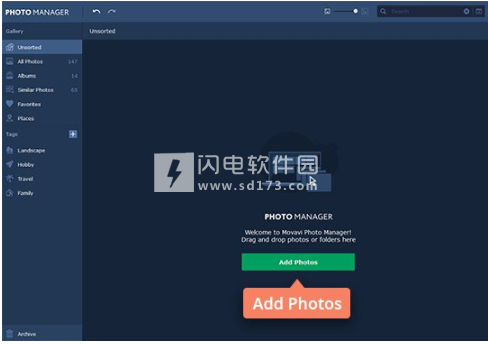
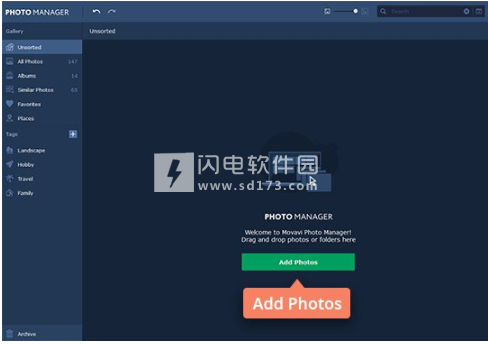
2、保存照片副本(可选)
请注意,应用更改后会自动覆盖原件。我们建议您在更改原始图像之前保存它们的副本。
3、调整照片大小
要批量缩小和放大数码照片,请选择要使用的图像,然后单击调整大小工具。
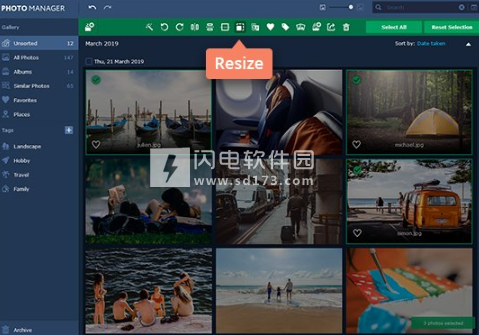
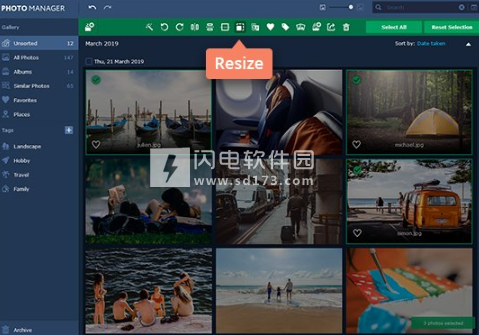
从预设中选择所需的大小;转到另一个尺寸以查看更多选项。要设置自定义大小,请在“宽度”和“高度”框中输入相应的设置。指定大小(以像素为单位),百分比,英寸或厘米。默认情况下启用的“约束比例”选项可让您在缩放时保持图像的纵横比。调整设置后,单击“应用”。
现在您知道大规模图像大小调整可以快速而简单。
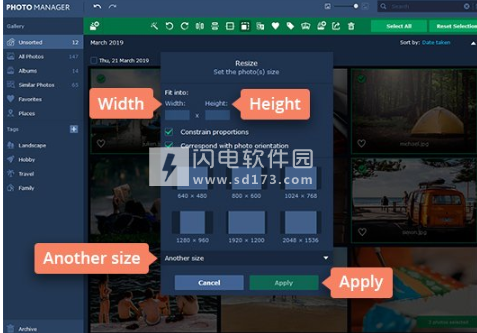
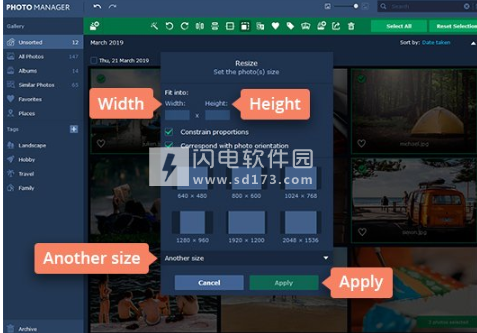
软件无法下载?不知道解压密码?微信关注订阅号"闪电下载"获取
本帖长期更新最新版 请收藏下载!版权声明:本站提的序列号、注册码、注册机、破解补丁等均来自互联网,仅供学习交流之用,请在下载后24小时内删除。




















